Las aplicaciones nativas de Apple han sido, durante años, una pesada carga para muchos usuarios. A medida que los iPhone y los iPad (sobre todo) se iban sucediendo un modelo tras otro, apps como Bolsa, Recordatorios, TV, AppWatch, Mapas y muchas más se hacían imprescindibles para cierto porcentaje de usuarios y totalmente inservibles para otros. ¿Cuál es el problema? Hasta iOS 12, el espacio que llegaban a ocupar. Hoy, esto ya no es ningún dolor de cabeza, así que vamos a explicarte en detalle cómo podemos eliminar o borrar aplicaciones nativas en los distintos dispositivos de Apple.
Eliminar aplicaciones nativas en un Mac
A partir de iOS X el problema de eliminar apps nativas se redujo notablemente en la mayoría de los dispositivos Apple. Si bien se recomendaba a menudo contar con algún programa como AppCleaner en tu Mac para optimizar y limpiar el sistema (pues muchas aplicaciones crean archivos en otras ubicaciones). La gran diferencia entre iPhone/iPad y Mac es que este último no debería tener problemas de espacio tan graves, por lo que aplicaciones como Notas adhesivas, Ajedrez o la Calculadora, por poner tres ejemplos, se incluyen de serie en la instalación de cualquier Mac y no pueden ser eliminadas arrastrándolas a la papelera, a diferencia de otras apps que instalamos en el sistema.
Para eliminarlas por completo, podemos recurrir a este pequeño truco: abrir una ventana de Terminal y teclear sudo rm -rf seguido por la ruta de la aplicación (o arrastrar el icono de la aplicación que deseamos eliminar). Por ejemplo, si queremos eliminar la app Calculadora escribiremos:
sudo rm -rf /Aplicaciones/Calculadora.app.
Una vez ejecutado el comando nos pedirá la clave de administrador, confirmamos y eso es todo. App eliminada.
Ahora veamos cómo podemos eliminar apps nativas en iPhone y iPad, ¿te parece?
Eliminar aplicaciones nativas en un iPhone o iPad
Como sabrás, con la incorporación de 3D Touch Apple agregó las opciones peek y pop para ampliar la posibilidad de acciones con nuestros terminales (vista previa, acciones rápidas…). Por ello, para eliminar una app en iOS todo dependerá ahora del dispositivo que utilices: en algunos casos, si mantenemos pulsado, las apps seguirán temblando y aparecerá la cruz, y en otros, como el iPad Pro se activará un widget si la app es compatible y se puede eliminar. Por el contrario, en los iPhone a partir del modelo 6s y 6s Plus tendremos que mantener una presión suave prolongada, pues si presionamos fuerte, se activarán las opciones rápidas de la app.
Dicho esto, para eliminar aplicaciones nativas, todo ha cambiado desde actualizaciones previas a iOS 10. Antes de iOS 10, como quizá recuerdes, no era posible borrar apps integradas, pero a partir de esta versión deberíamos poder ahorrar algunos megas eliminando apps nativas: puedes consultar en este enlace cuáles son susceptibles de ser borradas. Si bien no eliminarás por completo la app, si desaparecerá y liberará parte de su peso del terminal. Si tu iPhone o iPad es compatible con iOs 12, podrás eliminar las apps nativas o integradas que no utilizas por completo, lo que te permitirá liberar un buen montón de espacio extra.
Recuerda que te ofrecemos actualizar tu sistema operativo en todos nuestros centros sin cita previa.
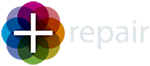
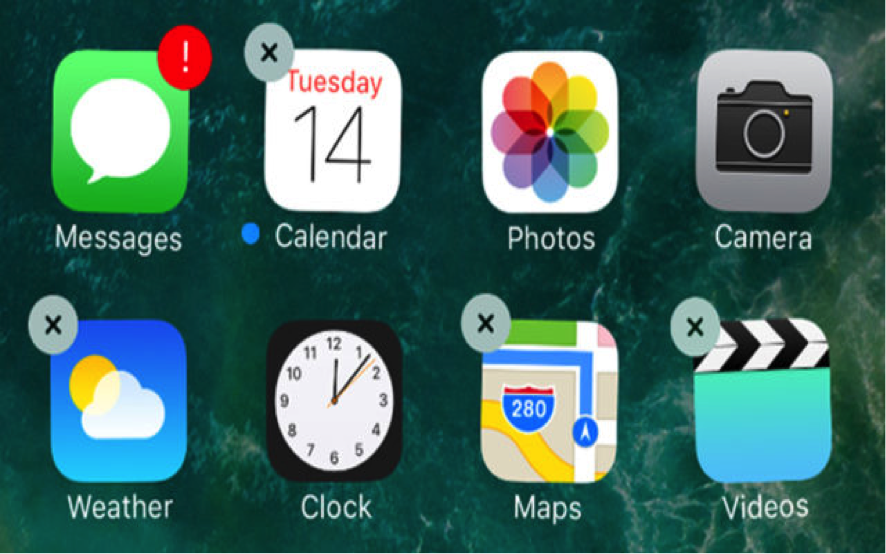
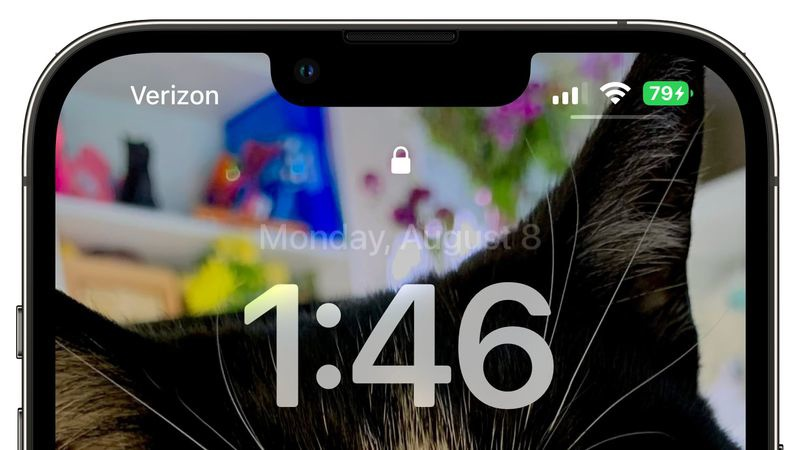

Buenas.
Estoy intentando desinstalar la aplicación de mñusica de mi MacMini con MacOSx Ventura, ya que interfiere con mis cascos bluetooth que uso. Al usar los botones táctiles de los cascos para comenzar o parar la reproducción de audios o videos de trabajo arranca automáticamente la aplicación de música y deja de funcionarme el control táctil con el programa con el que los estuviera usando. A veces navegadores web y otras programas dedicados.
Quiero desinstalarlo por que no lo necesito en el trabajo.
He usado la Terminal y la linea de código que se explica en el artículo pero me da un mensaje de error como el siguiente:
rm: illegal option — /
usage: rm [-f | -i] [-dIPRrvWx] file …
unlink [–] file
Que debo hacer?